Wix Editor: Die URL von Bildern oder Dateien abrufen
2 min
In diesem Artikel
- Die URL einer Datei in deiner Medienverwaltung abrufen
- Die URL eines Bildes auf deiner Website abrufen
- Die URL eines Galeriebildes auf deiner Website abrufen
Du kannst die URL eines Bildes oder einer Datei auf deiner Website von Wix direkt in deiner Medienverwaltung oder von deiner Live-Website aus über die Browser Chrome, Firefox oder Safari abrufen.
Diese Funktion ist besonders nützlich, wenn du schnell und präzise auf ein bestimmtes Bild verweisen musst. Wenn du zum Beispiel einen E-Commerce-Shop mit Wix betreibst, möchtest du vielleicht den direkten Link eines Produktbildes mit einem Lieferanten oder Kunden teilen.
Die URL einer Datei in deiner Medienverwaltung abrufen
Greife auf die URL jeder Datei zu, die du in die Medienverwaltung hochgeladen hast.
Um die URL aus der Medienverwaltung abzurufen:
- Klicke in deiner Medienverwaltung auf Dateien.
- Klicke auf die entsprechende Datei.
- Klicke im Informationspanel auf URL kopieren.
- Füge die URL in einen neuen Browser ein.
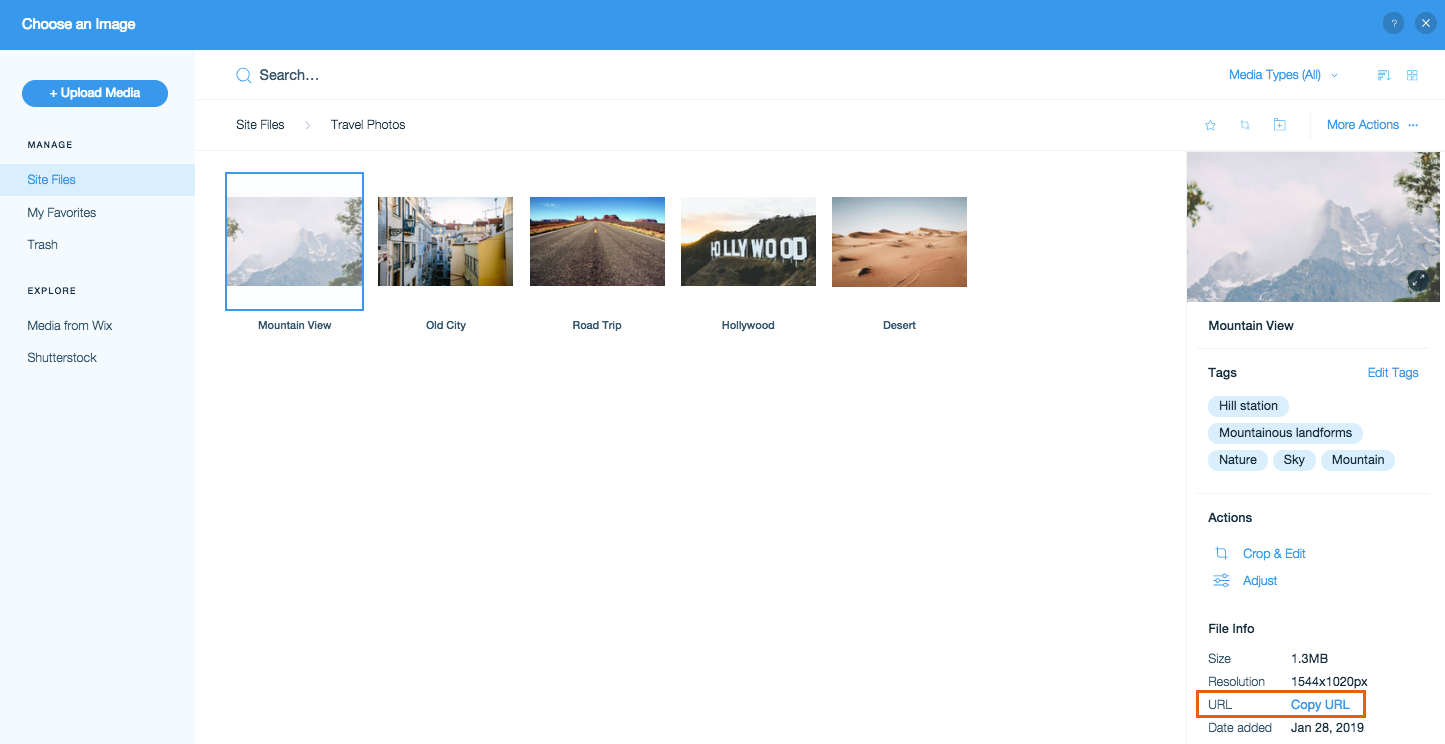
Die URL eines Bildes auf deiner Website abrufen
Greife auf die URL jedes Bildes auf deiner Live-Website zu.
Um die URL von deiner Website abzurufen:
- Öffne deine Live-Website.
- Klicke mit der rechten Maustaste auf das entsprechende Bild.
- Kopiere die Bild-URL:
- Chrome: Klicke auf Bildadresse kopieren.
- Firefox: Klicke auf Bildspeicherort kopieren.
- Safari: Klicke auf Bild speichern.
- Füge die URL in einen neuen Browser ein.
Die URL eines Galeriebildes auf deiner Website abrufen
Greife auf die URL eines beliebigen Bildes in einer Galerie auf deiner Live-Website zu. Um die URL eines Galeriebildes abzurufen, müssen die Galeriebilder so eingestellt sein, dass sie beim Anklicken in einem Pop-up geöffnet werden.
Um die URL aus einer Galerie abzurufen:
- Öffne deine Live-Website.
- Klicke auf das entsprechende Bild in der Galerie.
- Klicke mit der rechten Maustaste auf das Bild im Pop-up.
- Kopiere die Bild-URL:
- Chrome: Klicke auf Bildadresse kopieren.
- Firefox: Klicke auf Bildspeicherort kopieren.
- Safari: Klicke auf Bild speichern.
- Füge die URL in einen neuen Browser ein.
Wichtig:
Diese Anleitung gilt für alle Galerien abgesehen von der Pro Gallery. Die Pro Gallery verfügt über einen integrierten Bildschutz, sodass beim Rechtsklick auf die Live-Website keine Optionen für das Bild angezeigt werden.
Tipp:
Wix Stores Produktbilder: Bevor du die URL eines Produktbildes abrufst, deaktiviere den Bildzoom vorübergehend. Speichere deine Website nach dem Deaktivieren.

